Inhaltsverzeichnis
Diese Anleitung enthält Anweisungen zur Behebung des folgenden Windows 10-Installationsfehlers: "Windows kann die Microsoft-Software-Lizenzbedingungen nicht finden. Stellen Sie sicher, dass die Installationsquellen gültig sind und starten Sie die Installation neu."

Das Windows-Setup-Problem "Windows kann die Microsoft Software-Lizenzbedingungen nicht finden" trat auf, als ich versuchte, Windows 10 von einem USB-Laufwerk zu installieren. Der Fehler erscheint direkt nach der Auswahl des Ziels (Laufwerk) für die Installation von Windows 10 und die vollständige Fehlermeldung lautete: "Die Installation wurde abgebrochen. Alle an Ihrem Computer vorgenommenen Änderungen werden nicht gespeichert", gefolgt von der Fehlermeldung "WindowsStellen Sie sicher, dass die Installationsquellen gültig sind, und starten Sie die Installation neu."
So beheben Sie den Windows 10 Setup-Fehler: Windows kann die Microsoft Software-Lizenzbedingungen nicht finden.
Methode 1: Installieren Sie Windows 10 von der DVD.Methode 2: Verwenden Sie einen anderen USB-Anschluss.Methode 3: Erstellen Sie eine 'EI.cfg-Datei auf einem bootfähigen USB-Medium. Methode 1: Installieren Sie Windows von der DVD.
Ich schreibe diese Lösung zuerst, weil in meinem Fall die Fehlermeldung "Windows kann die Microsoft-Software-Lizenzbedingungen nicht finden" behoben wurde, als die Installation von einem Windows-DVD-Installationsmedium durchgeführt wurde. Fahren Sie also fort und laden Sie mit dem Media Creation Tool die Windows.iso-Datei herunter, brennen Sie sie auf ein DVD-Medium und installieren Sie dann Windows 10 von diesem DVD-Medium.
Hinweis: Wenn Sie kein DVD-Gerät in Ihrem System haben, erstellen Sie ein neues bootfähiges USB-Medium mit einem anderen USB-Flash-Laufwerk (um sicherzustellen, dass das Laufwerk nicht beschädigt ist).
Methode 2: Verwenden Sie einen anderen USB-Anschluss.
Die zweite Lösung, um die Meldung "Windows kann die Microsoft Software-Lizenzbedingungen nicht finden" während des Windows 10-Setups zu umgehen, besteht darin, das USB-Medium an einen anderen USB-Anschluss anzuschließen, am besten an einen USB v2.0-Anschluss (wenn Ihr PC einen USB v.2.0-Anschluss hat).
Methode 3: Erstellen Sie eine 'EI.CFG'-Datei * auf einem bootfähigen USB-Medium.
Info: Die Editionskonfigurationsdatei (EI.cfg) ist eine optionale Konfigurationsdatei, die verwendet werden kann, um die zu installierende Windows-Edition (OEM oder Retail) zu bestimmen.
1. Öffnen Sie Notizblock.
2. Kopieren Sie den folgenden Text und fügen Sie ihn in Notepad ein:
[Channel] OEM
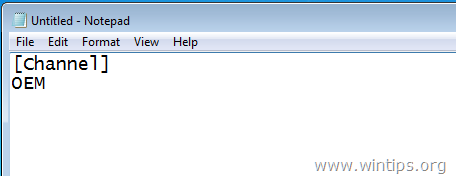
3. Dann gehen Sie zu Datei > Speichern unter .
4. Speichern Sie die Datei unter dem Namen auf Ihrem Desktop: "ei.cfg"
* Hinweis: Lassen Sie die Anführungszeichen im Namen nicht weg, sonst wird die Datei als Textdatei gespeichert (z. B. ei.cfg.txt)

5. Kopieren Sie die ei.cfg Datei im Stammverzeichnis des USB-Installationsmediums.
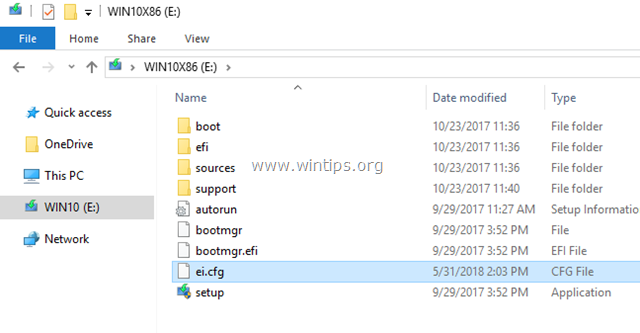
6. Versuchen Sie nun, Windows 10 zu installieren *.
Hinweis: Wenn bei der Installation der gleiche Fehler auftritt, versuchen Sie, die Datei "EI.CFG" in das Verzeichnis " \Quellen "-Ordner (auf dem USB-Installationsmedium).
Lassen Sie mich wissen, ob diese Anleitung Ihnen geholfen hat, indem Sie einen Kommentar hinterlassen, welche Methode für Sie funktioniert hat. Bitte mögen und teilen Sie diese Anleitung, um anderen zu helfen.

Andy Davis
Der Blog eines Systemadministrators über Windows





